Автор:
Judy Howell
Жаратылган Күнү:
25 Июль 2021
Жаңыртуу Күнү:
1 Июль 2024
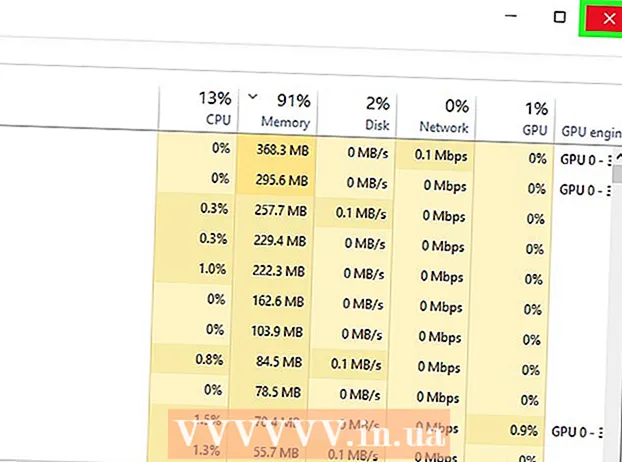
Мазмун
- Басуу
- 3-ыкманын 1-ыкмасы: Ачык файлдарды жабуу
- 3-ыкманын 2-ыкмасы: Атайын программаны колдонуу
- 3-ыкманын 3-ыкмасы: буйрук ыкмасын колдонуу
- Сунуштар
- Эскертүүлөр
Сиз файлды жок кылууга аракет кылып жатканыңызды байкап, төмөнкү ката кетти: Кантип файл аты> жок кылбаңыз: Кирүүгө тыюу салынат "(же кирүүгө тыюу салынат).Диск толгонун же жазуудан корголгонун же файл учурда колдонулуп жаткандыгын текшериңиз ". Мындай файлды биротоло жок кылуу үчүн бир нече ар кандай ыкмаларды колдонсоңуз болот, бирок ушул кадамдардын бардыгын баштоодон мурун, сиз жок кылууга аракет кылып жаткан файл учурда колдонулбай жаткандыгына ынануу керек. Эгер андай болбосо, анда файлды же папканы жок кылууга мажбурлай турган үчүнчү жактын программалары жана жөнөкөй буйрук терезесинин куралдары бар.
Басуу
3-ыкманын 1-ыкмасы: Ачык файлдарды жабуу
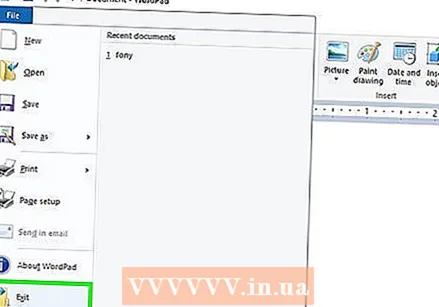 Бардык ачык программаларды жабыңыз. Бул катанын эң көп тараган себеби - сиз жок кылганы жаткан файлды колдонуучу программа. Мисалы, сиз Word программасында мурунтан эле ачылган документти же ойноп жаткан музыкалык тректи жок кылууга аракет кылсаңыз.
Бардык ачык программаларды жабыңыз. Бул катанын эң көп тараган себеби - сиз жок кылганы жаткан файлды колдонуучу программа. Мисалы, сиз Word программасында мурунтан эле ачылган документти же ойноп жаткан музыкалык тректи жок кылууга аракет кылсаңыз.  "Task Manager" ачуу. Пресс Ctrl+Alt+Del жана менюдан "Task Manager" тандаңыз. "Колдонуучу" кошумча барагын чыкылдатып, колдонуучу атыңыз үчүн жазууларды табыңыз. Бул программалардын көпчүлүгүн тутум бузулбай токтотсо болот.
"Task Manager" ачуу. Пресс Ctrl+Alt+Del жана менюдан "Task Manager" тандаңыз. "Колдонуучу" кошумча барагын чыкылдатып, колдонуучу атыңыз үчүн жазууларды табыңыз. Бул программалардын көпчүлүгүн тутум бузулбай токтотсо болот. 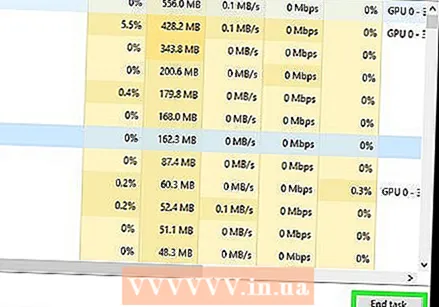 Тааныган программаларды жабыңыз. Муну аларды тандап, "Процессти аяктоону" чыкылдатуу менен жасай аласыз.
Тааныган программаларды жабыңыз. Муну аларды тандап, "Процессти аяктоону" чыкылдатуу менен жасай аласыз. - Тутумду туруксуз кылган программаны жапсаңыз, аны калыбына келтирүү үчүн компьютериңизди өчүрүп-күйгүзүңүз.
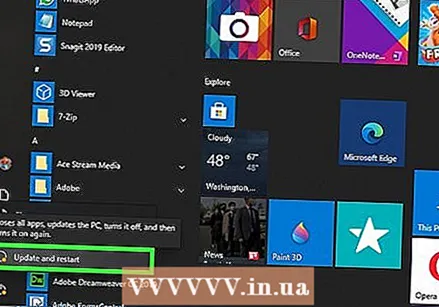 Компьютериңизди өчүрүп-күйгүзүңүз. Көбүнчө, компьютерди өчүрүп-күйгүзүп, белгилүү бир программа менен файлдын ортосундагы байланыш жок болуп калат. Компьютер өчүрүлүп-күйгүзүлүп бүткөндөн кийин жана башка программаларды баштоодон мурун файлды жок кылууга аракет кылыңыз. Эгерде файл дагы эле ката кетирсе, кийинки ыкмага өтүңүз.
Компьютериңизди өчүрүп-күйгүзүңүз. Көбүнчө, компьютерди өчүрүп-күйгүзүп, белгилүү бир программа менен файлдын ортосундагы байланыш жок болуп калат. Компьютер өчүрүлүп-күйгүзүлүп бүткөндөн кийин жана башка программаларды баштоодон мурун файлды жок кылууга аракет кылыңыз. Эгерде файл дагы эле ката кетирсе, кийинки ыкмага өтүңүз.
3-ыкманын 2-ыкмасы: Атайын программаны колдонуу
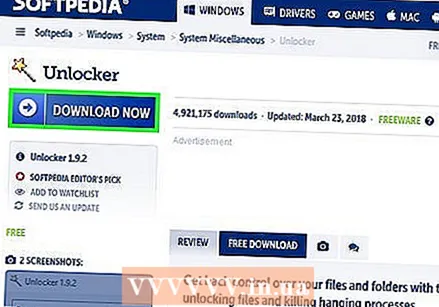 Процесстерди башкаруу программасын издеңиз. Популярдуу варианттарга Process Explorer, LockHunter жана Unlocker же Lock-UnMatic жана Mac үчүн Mac OS File Unlocker кирет. Бул программалардын бардыгы акысыз жана Windows интерфейсиңизге интеграцияланган. Эгер сиз Unlocker колдонууну тандасаңыз, анда алардын веб-сайтында этият болуңуз, анткени сиздин компьютерге зыяндуу программаларды алып келиши мүмкүн болгон бир нече ар кандай жарнамалар бар.
Процесстерди башкаруу программасын издеңиз. Популярдуу варианттарга Process Explorer, LockHunter жана Unlocker же Lock-UnMatic жана Mac үчүн Mac OS File Unlocker кирет. Бул программалардын бардыгы акысыз жана Windows интерфейсиңизге интеграцияланган. Эгер сиз Unlocker колдонууну тандасаңыз, анда алардын веб-сайтында этият болуңуз, анткени сиздин компьютерге зыяндуу программаларды алып келиши мүмкүн болгон бир нече ар кандай жарнамалар бар.  Программаны орнотуңуз. Бул программалардын бардыгын орнотуу оңой. Керек болсо файлды чыгарып, Орнотуу же Орнотуу файлын ачыңыз. Демейки орнотуу орнотуулары көпчүлүк колдонуучулар үчүн иштейт.
Программаны орнотуңуз. Бул программалардын бардыгын орнотуу оңой. Керек болсо файлды чыгарып, Орнотуу же Орнотуу файлын ачыңыз. Демейки орнотуу орнотуулары көпчүлүк колдонуучулар үчүн иштейт. - Айрым программалар орнотуу учурунда браузердин куралдар тилкесин орнотууга аракет кылышы мүмкүн. Жаңы куралдар тилкесин каалабасаңыз, муну тандаганыңызды текшериңиз.
 Жок кылгыңыз келген файлды оң баскыч менен чыкылдатыңыз. Менюдан жаңы орнотулган куралды тандаңыз. Бул жаңы терезе ачылат. Учурда файлды колдонуп жаткан бардык программалардын тизмеси көрсөтүлөт.
Жок кылгыңыз келген файлды оң баскыч менен чыкылдатыңыз. Менюдан жаңы орнотулган куралды тандаңыз. Бул жаңы терезе ачылат. Учурда файлды колдонуп жаткан бардык программалардын тизмеси көрсөтүлөт. 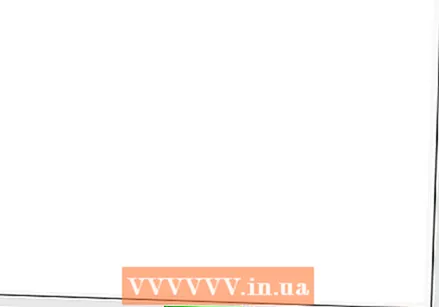 Программаларды аяктоо. Чыгууну каалаган программаны тандап, "Өлтүрүү процесси" баскычын чыкылдатыңыз. Бардык бөгөттөөчү программалар акыры жабылганда, файлды дагы деле көйгөйсүз жок кыла аласыз.
Программаларды аяктоо. Чыгууну каалаган программаны тандап, "Өлтүрүү процесси" баскычын чыкылдатыңыз. Бардык бөгөттөөчү программалар акыры жабылганда, файлды дагы деле көйгөйсүз жок кыла аласыз.
3-ыкманын 3-ыкмасы: буйрук ыкмасын колдонуу
 Катуу дискиңизде сакталган файлды табыңыз. Эгер файлды таба албасаңыз, издөө функциясын колдонуңуз. "Баштоо менюсун" чыкылдатып, издөө талаасына файлдын атын териңиз. Windows 8де сиз Баштоо терезесинде турганда файлдын атын терип баштасаңыз болот.
Катуу дискиңизде сакталган файлды табыңыз. Эгер файлды таба албасаңыз, издөө функциясын колдонуңуз. "Баштоо менюсун" чыкылдатып, издөө талаасына файлдын атын териңиз. Windows 8де сиз Баштоо терезесинде турганда файлдын атын терип баштасаңыз болот.  Файлды оң баскыч менен чыкылдатып, "Касиеттерди" тандаңыз. Бардык атрибуттарды файлдан же папкадан алып салыңыз (текшерүү жолу менен).
Файлды оң баскыч менен чыкылдатып, "Касиеттерди" тандаңыз. Бардык атрибуттарды файлдан же папкадан алып салыңыз (текшерүү жолу менен).  Файлдын жайгашкан жерин жазып алыңыз. Command Prompt аркылуу алып салууга мажбур кылганда, сиз муну башка жерге коюңуз.
Файлдын жайгашкан жерин жазып алыңыз. Command Prompt аркылуу алып салууга мажбур кылганда, сиз муну башка жерге коюңуз. 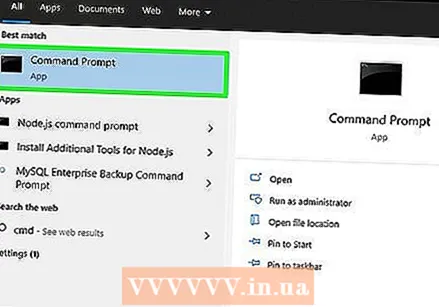 Буйрук терезесин ачуу. Муну Баштоо баскычын чыкылдатып, издөө талаасына тырмакчасыз "cmd" деп териңиз.
Буйрук терезесин ачуу. Муну Баштоо баскычын чыкылдатып, издөө талаасына тырмакчасыз "cmd" деп териңиз.  Бардык ачык программаларды жабыңыз. Буйрук терезесин ачык калтырыңыз, бирок башка бардык ачык программаларды жабыңыз.
Бардык ачык программаларды жабыңыз. Буйрук терезесин ачык калтырыңыз, бирок башка бардык ачык программаларды жабыңыз.  Task Manager программасын ачуу. Сиз муну басуу менен жасай аласыз Ctrl+Alt+Del жана менюдан "Task Manager" тандап, же Баштоо менюсуна өтүп, "Run" баскычын басып, андан кийин "TASKMGR.EXE" киргизиңиз.
Task Manager программасын ачуу. Сиз муну басуу менен жасай аласыз Ctrl+Alt+Del жана менюдан "Task Manager" тандап, же Баштоо менюсуна өтүп, "Run" баскычын басып, андан кийин "TASKMGR.EXE" киргизиңиз.  Task Manager терезесиндеги "Processes" кошумча барагын чыкылдатыңыз. "Explorer.exe" деп аталган процессти табыңыз. Аны тандап, "Процессти аяктоону" чыкылдатыңыз. Кыскартуу, бирок тапшырма башкаруучусун жаппайт.
Task Manager терезесиндеги "Processes" кошумча барагын чыкылдатыңыз. "Explorer.exe" деп аталган процессти табыңыз. Аны тандап, "Процессти аяктоону" чыкылдатыңыз. Кыскартуу, бирок тапшырма башкаруучусун жаппайт. 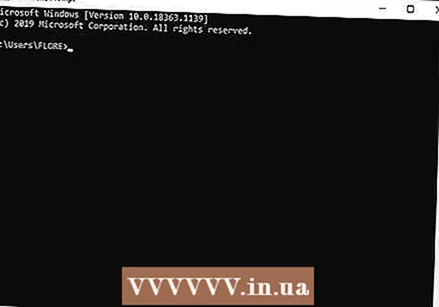 Буйрук терезесине кайтуу. Бул жерде сиз жөнөкөй буйруктарды колдонуп, файлды же папканы жок кылууга мажбурлай аласыз. Файлдарды жана папкаларды бирдей эле жол менен жок кылууга болот, бирок сиз колдоно турган буйрукта айырмачылыктар бар.
Буйрук терезесине кайтуу. Бул жерде сиз жөнөкөй буйруктарды колдонуп, файлды же папканы жок кылууга мажбурлай аласыз. Файлдарды жана папкаларды бирдей эле жол менен жок кылууга болот, бирок сиз колдоно турган буйрукта айырмачылыктар бар.  Жолун табуу: C: Документтер жана Жөндөөлөр Колдонуучу атыңыз>. Муну буйрук терезесиндеги чакырыктан көрө аласыз.
Жолун табуу: C: Документтер жана Жөндөөлөр Колдонуучу атыңыз>. Муну буйрук терезесиндеги чакырыктан көрө аласыз.  Буйрукту иштетүү. Буйрук терезесинде, киргизиңиз cd Менин документтерим колдонуучу атыңыздан кийин.
Буйрукту иштетүү. Буйрук терезесинде, киргизиңиз cd Менин документтерим колдонуучу атыңыздан кийин. 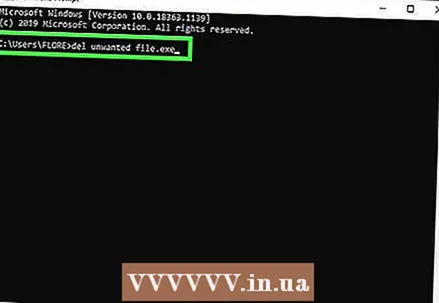 Файлыңызды жок кылыңыз. "Менин документтеримден" кийин Жок кылуу командасын киргизип, андан кийин жок кылгыңыз келген файлдын атын жазыңыз. Мисалы, "del unwanted file.exe".
Файлыңызды жок кылыңыз. "Менин документтеримден" кийин Жок кылуу командасын киргизип, андан кийин жок кылгыңыз келген файлдын атын жазыңыз. Мисалы, "del unwanted file.exe".  DEL командасын колдонуп, буйрук терезесинен recalcitrant файлын өчүрүңүз. Бүткүл буйрук эми мындай болушу керек: C: Documents and Settings Колдонуучу атыңыз My Documents> del unwantedfile.exe
DEL командасын колдонуп, буйрук терезесинен recalcitrant файлын өчүрүңүз. Бүткүл буйрук эми мындай болушу керек: C: Documents and Settings Колдонуучу атыңыз My Documents> del unwantedfile.exe  Папканы жок кылуу. Эгерде сиз файлдын ордуна каталогду жок кылгыңыз келсе, анда "del" командасынын ордуна "RMDIR / S / Q" командасын колдонуңуз. Мындай көрүнүш болот: C: Документтер жана Жөндөөлөр Колдонуучу атыңыз> rmdir / s / q "C: Документтер жана Жөндөөлөр Колдонуучу атыңыз Менин Документтерим Керексиз Папка"
Папканы жок кылуу. Эгерде сиз файлдын ордуна каталогду жок кылгыңыз келсе, анда "del" командасынын ордуна "RMDIR / S / Q" командасын колдонуңуз. Мындай көрүнүш болот: C: Документтер жана Жөндөөлөр Колдонуучу атыңыз> rmdir / s / q "C: Документтер жана Жөндөөлөр Колдонуучу атыңыз Менин Документтерим Керексиз Папка"  ALT + TAB баскычтарын басыңыз. Бул сиз турган Тапшырма Менеджерине кайтып барат Файл > Жаңы тапшырма Windows интерфейсин күйгүзүү үчүн "EXPLORER.EXE" баскычын чыкылдатып, киргизиңиз.
ALT + TAB баскычтарын басыңыз. Бул сиз турган Тапшырма Менеджерине кайтып барат Файл > Жаңы тапшырма Windows интерфейсин күйгүзүү үчүн "EXPLORER.EXE" баскычын чыкылдатып, киргизиңиз.  Task Manager жабуу. Файлды эми жок кылуу керек, бирок аны Пуск менюсунан издеп, издөө тилкесине терминди киргизип текшере аласыз.
Task Manager жабуу. Файлды эми жок кылуу керек, бирок аны Пуск менюсунан издеп, издөө тилкесине терминди киргизип текшере аласыз.
Сунуштар
- DOS командалары жөнүндө көбүрөөк маалымат алуу үчүн, буйрук терезесиндеги HELP деп териңиз же Интернеттен издеңиз.
- Буйрук терезесиндеги мурунку каталогго кайтуу үчүн төмөнкү буйрукту колдонсоңуз болот:
’CD. '.
Эскертүүлөр
- Эгер сиз жок кылгыңыз келген файл башка программа тарабынан колдонулуп жатса, анда бул амал иштебей калат. Жок кылгыңыз келип жатканда ойноп жаткан MP3 файлы сыяктуу. Мындай учурда, файлды ойноп жаткан медиа ойноткучту жаап, андан кийин аны жок кылыңыз.
- "EXPLORER.EXE" дан башка процесстерди токтотпоңуз. Мындай кылуу керексиз кесепеттерге, анын ичинде маалыматтарды жоготууга, тутумдун туруксуздугуна жана иштөө тутумунун бузулушуна же бузулушуна алып келиши мүмкүн.



